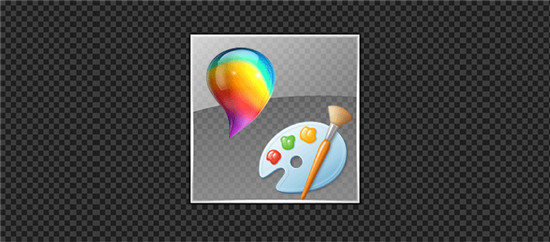
使用功能齐全的照片编辑软件或许会非常令人生畏。所有功能和选项都令人困惑。许多编辑选项是不必要的,特别是如果你只需要它进行容易的编辑。此外,并非所有计算机都可以解决编辑应用程序,因为它们或许对计算机内
虽然很多人低估了永久存在的paint,但它对于这样一款轻量级软件仍然很有用。你可以使用它在图像中制作透明背景。有两种处境可以使用paint。
首先,如果要删除图像的某个部分,则将其替换为不同的前景。其次,如果要从背景中提取图像的一部分。然后,将其粘贴到另一个背景。
画图会自动填充图像上任何空白部分,并带有白色背景。因此,这里有一些处理办法可以使paint中的背景透明。此外,怎么使用paint 3d制作更复杂图像的透明背景,这是一个奖励。
※怎么删除paint中的背景
单击win菜单启动paint。单击“ 打开”,然后选择要删除部分的图像。这是您的前景。
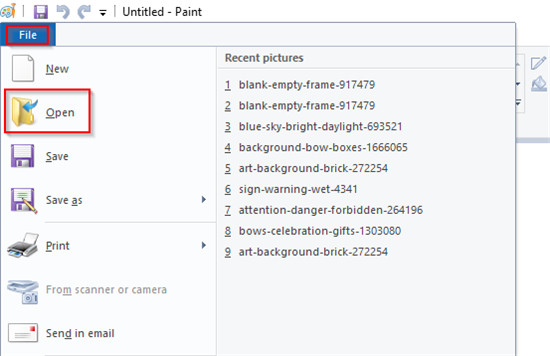
paint自动默认为100%视图。要缩小(或放大),请单击“ 画图”右下角的[+]或[ - ]符号。或者,你可以使用滑块进行缩放。
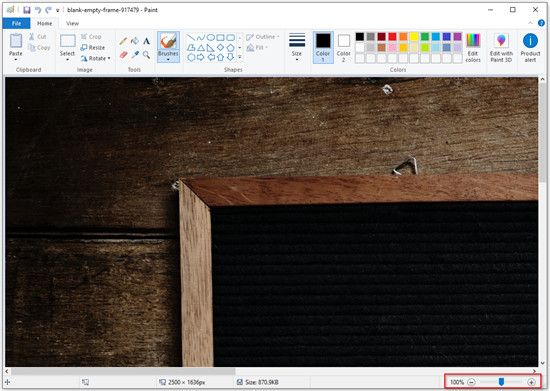
然后,单击“选择”(在菜单上的矩形形状下方)。选择透明选择。然后它应该在左侧进行检查。如果要删除图像的正方形或矩形部分,请选择“ 矩形选择”。或者为所有其他形状选择自由形式选择。单击并按住鼠标左键以跟踪不规则形状。
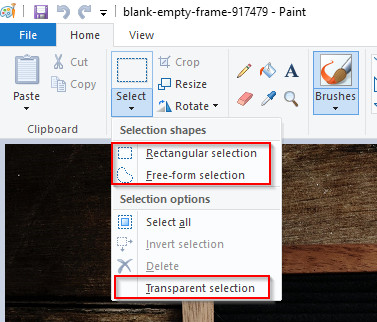
选择后,无论使用矩形选择还是自由形式选择工具,都应该在区域周围看到一个虚线矩形。
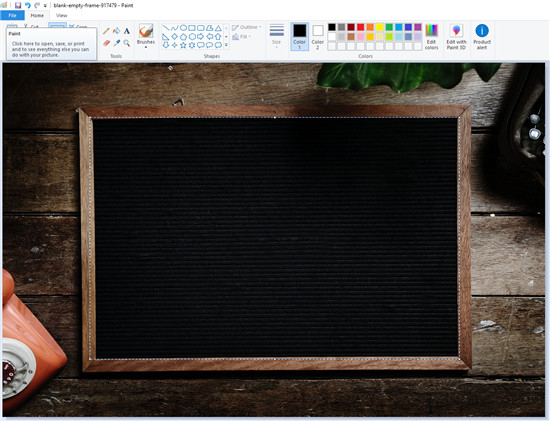
打删除键盘上删除选定的区域。您应该看到一个白色的背景填充物。
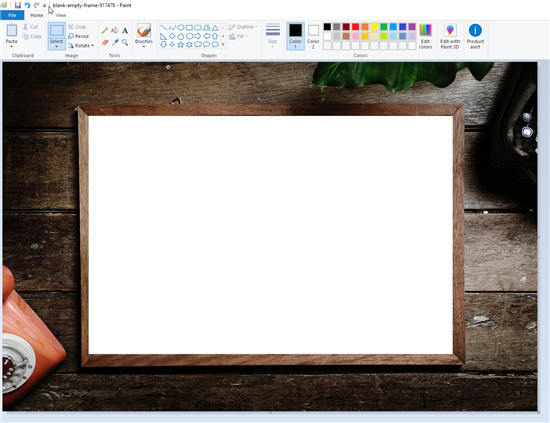
然后,单击“ 选择”并选择“全选”以选择整个图像。单击复制。或者你也可以按Ctrl + A,然后按键盘上的Ctrl + C.
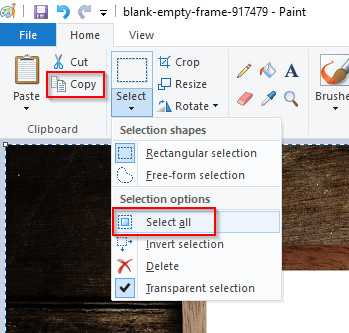
单击“打开”,然后选择图像,打开要使用的新背景图像。
(提示:如果你不想更改原始前景图像,请单击弹出窗口中的“不保存”)。

单击菜单上的粘贴或按键盘上的Ctrl + V.
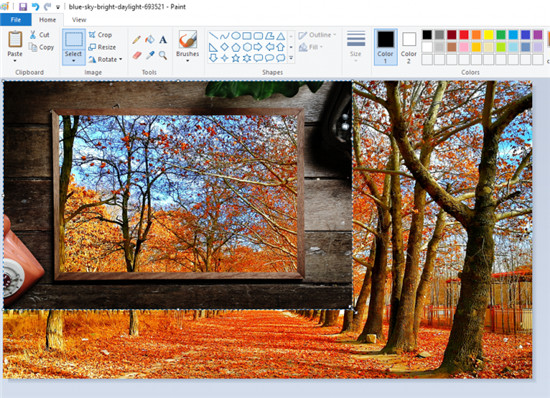
通过拖动前景图像的角或边缘来调整图像大小以调整其大小。
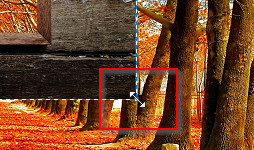
要保存新图像,请单击文件,然后单击另存为。选择所需的图像格式,然后重命名该文件。
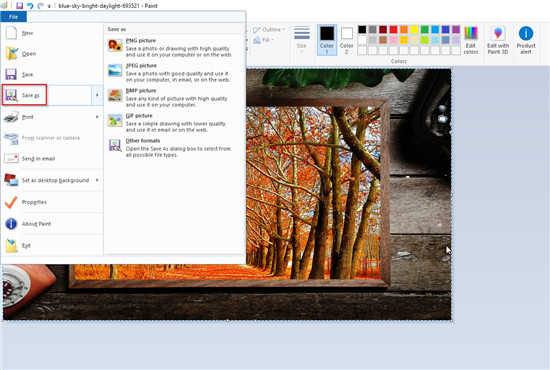

怎么将一个picture元素放在另一个上
下一个场景是从前景图像中放入一个图像元素并将其插入另一个图像。首先,打开前景图像,就像在上一节中一样。然后,单击菜单上的“选择”。选择透明选择和自由格式选择(你可以使用矩形选择四边形图形)。
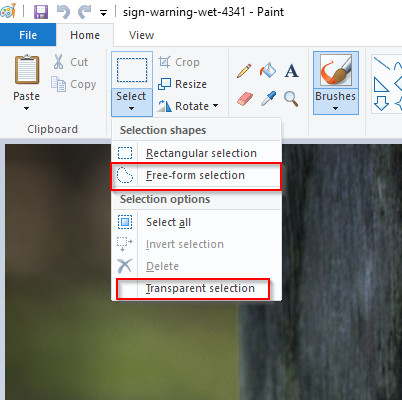
通过单击并按住鼠标左键来跟踪前景图像中的元素。跟踪后,选择周围会出现一个虚线矩形。
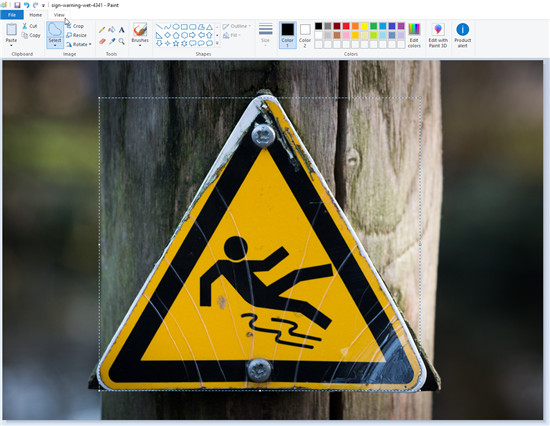
单击菜单上的“ 复制 ”或。或者,键盘上的Ctrl + C.
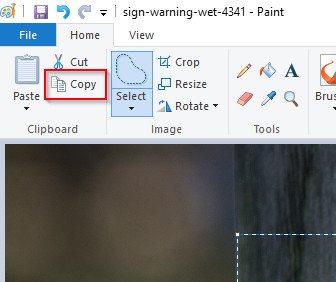
接下来,通过点击打开背景图片打开的菜单上。点击菜单上的粘贴或键盘上的Ctrl + V.
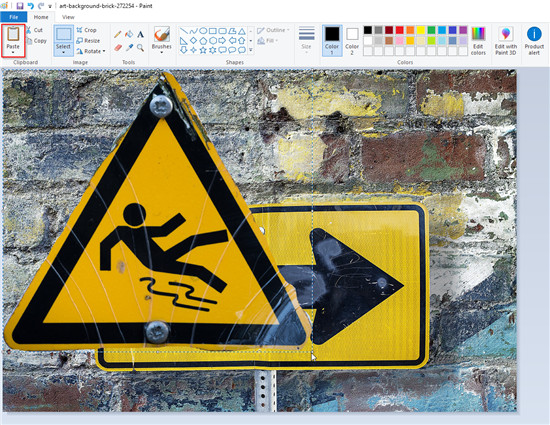
正如你在上一节中所做的那样调整大小。保存并重命名。

怎么在paint 3d中使背景透明
如果您想做更复杂的事情如何办?如果要完全删除图像的背景并将其替换为透明图层,则仍可以使用paint 3d执行此操作。
win 7 Creators update中提供了经典paint的高级迭代。或者,你可以在win应用商店中下载paint 3d应用程序。
paint 3d采用一种识别图像中形状和图形的算法。如果你只是想让背景透明,这是完海尔。该应用程序识别透明度,因此更简单删除背景。
在win菜单上启动paint 3d应用程序。单击打开。
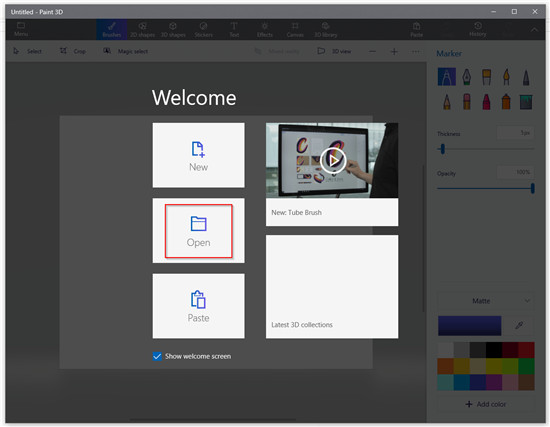
选择下一页上的浏览文件,然后选择所需的图像。
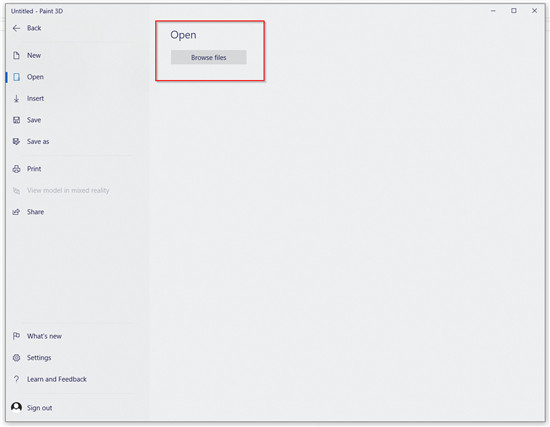
在菜单上的“画笔”下选择“ 魔术选择 ”。
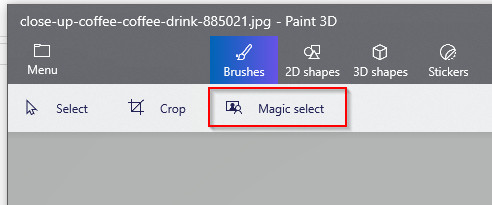
将选择的大小调整为尽或许接近所需图像的元素。然后单击“ 下一步”。
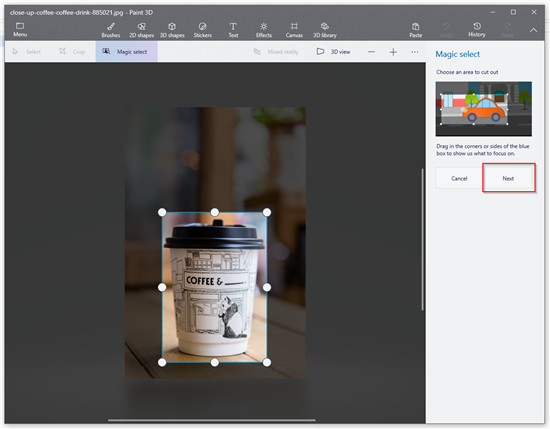
paint 3d非常智能,可以确定各种形状和图形的边缘。当然,它并不是一直都很完美。使用右侧的“ 添加”和“ 删除”功能可以扩展或缩小边缘。你只需要在要添加到选区的部件(或要删除的部件)上绘制一条线,并且paint 3d会将边缘扩展到下一个逻辑轴。

在下一个窗口中,使用形状周围的四个图标编辑选定的图形。你可以旋转,翻转甚至调整图形的深度。
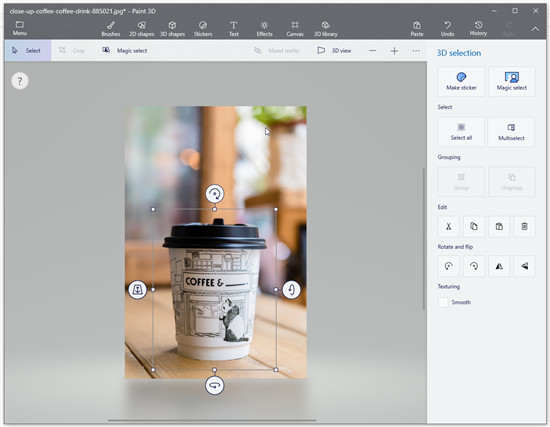
要删除背景,请单击菜单上的“画布”。然后,关上右侧菜单上的“ 显示画布 ”。
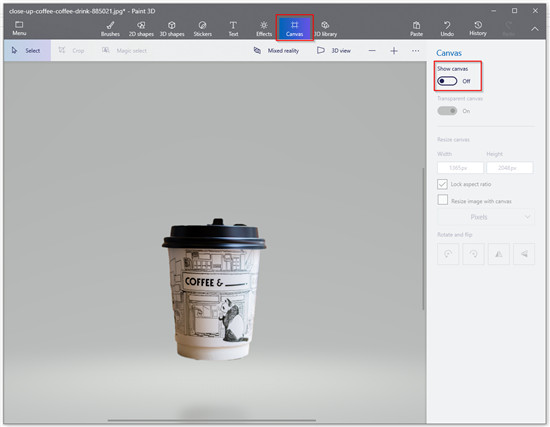
单击“ 菜单”以透明背景保存图像。
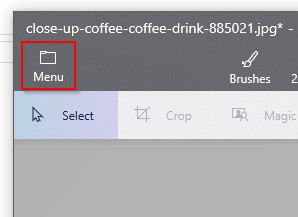
在下一个窗口中选择保存或另存为。如果使用“ 另存为”功能,请确保选择“图像”。
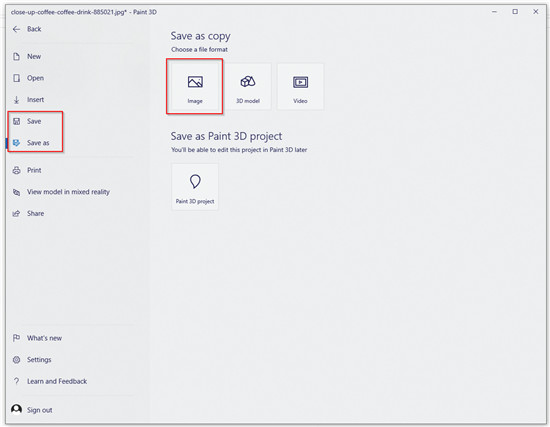
在下一个窗口中,你可以通过在保存类型下选择pnG来实现透明背景。然后,勾选透明度复选框。
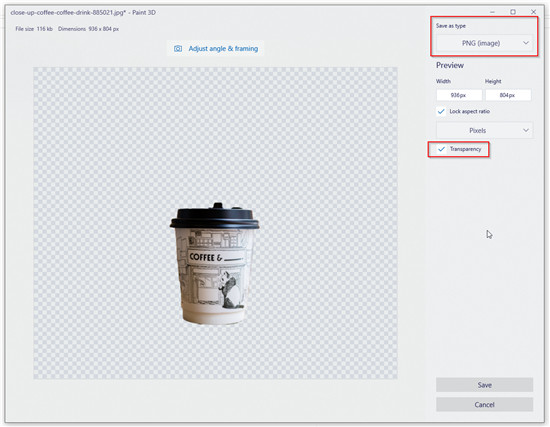
单击保存。

你现在拥有一个透明背景的图像。
※最后的想法
基本的照片编辑不再需要任何复杂的照片编辑软件。paint and paint 3d是强大而轻巧的选项,可以实现透明背景。对于更复杂的编辑功能,你始终可以浏览最好照片编辑器。选项包括基于网络的编辑器,非常适合instagram照片或全功能编辑套件。
系统下载推荐
本站发布的系统与软件仅为个人学习测试使用,不得用于任何商业用途,否则后果自负,请支持购买微软正版软件!
Copyright @ 2022 win10 64位系统版权所有